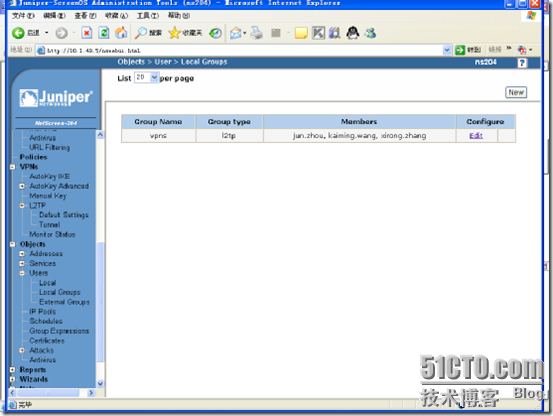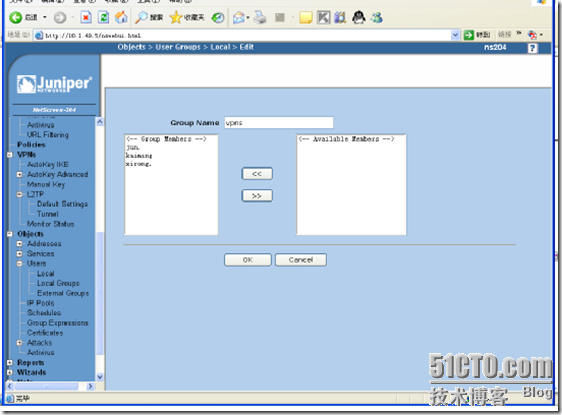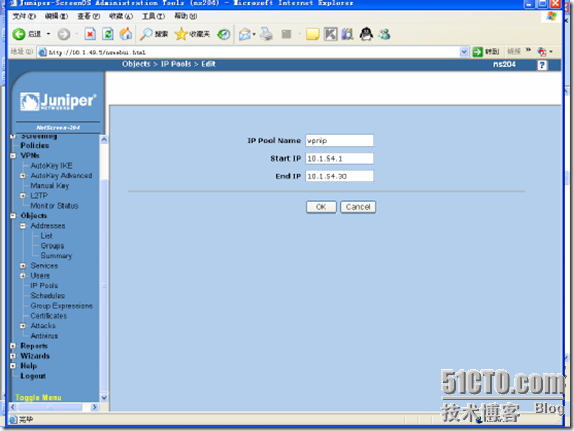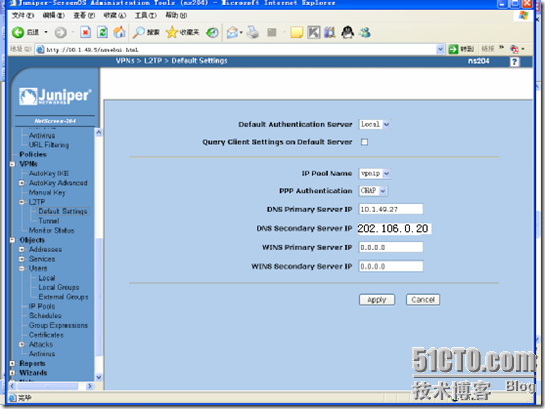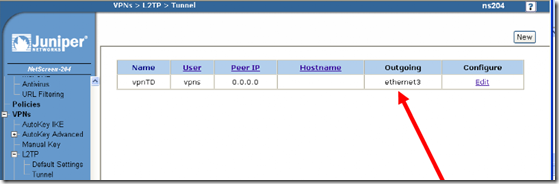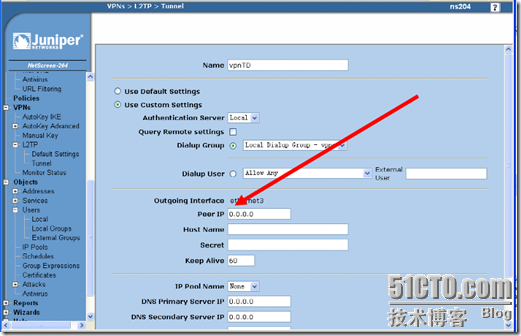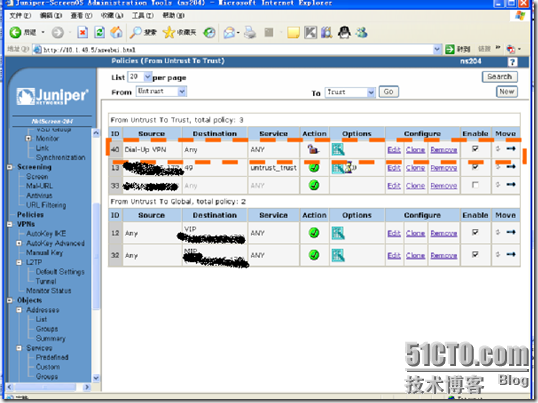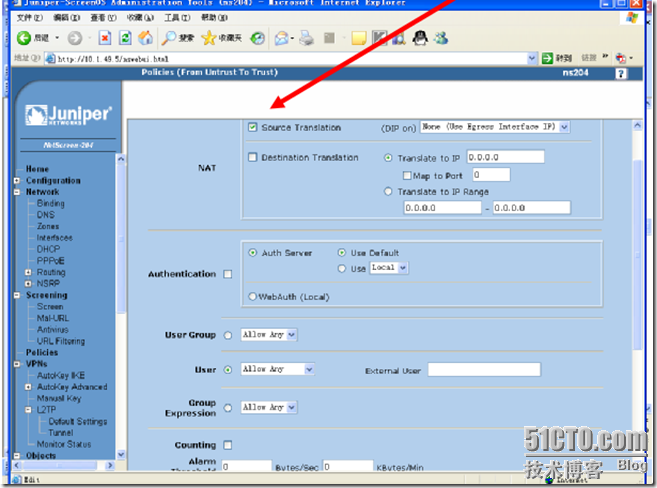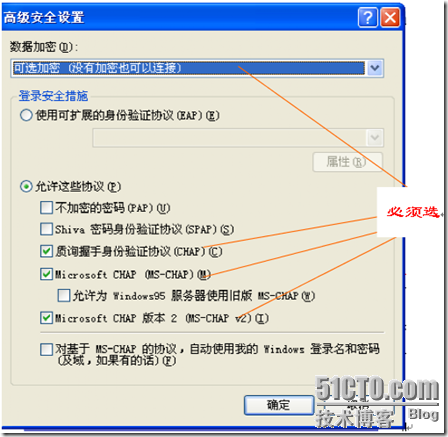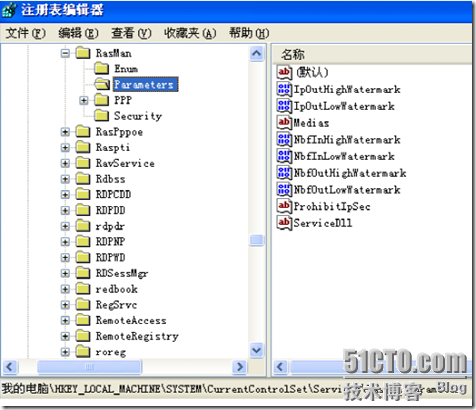對這文章發表回應
發表限制: 非會員 可以發表
發表者: 冷日 發表時間: 2011/11/10 8:32:03
Juniper L2TP VPN 調試
=================防火牆版本=======================
Device Information
Hardware Version: 110(0)
Firmware Version: 5.0.0r8.0 (Firewall+VPN)
Serial Number: 0098042006000111
Host Name: ns204
Device Information
Hardware Version: 110(0)
Firmware Version: 5.0.0r8.0 (Firewall+VPN)
Serial Number: 0098042006000111
Host Name: ns204
==========防火牆設置=============
一、設置L2TP 用戶;
1.Objects Users Local New:輸入以下內容,然後單擊OK:
User Name: username
Status: Enable
L2TP User: (選擇)
User Password:password;
Confirm Password:password;
2.Objects Users Local New:輸入以下內容,然後單擊OK:
User Name: username
1.Objects Users Local New:輸入以下內容,然後單擊OK:
User Name: username
Status: Enable
L2TP User: (選擇)
User Password:password;
Confirm Password:password;
2.Objects Users Local New:輸入以下內容,然後單擊OK:
User Name: username
Status: Enable
L2TP User: (選擇)
User Password: password
L2TP User: (選擇)
User Password: password
Confirm Password: password
二、設置L2TP 用戶組:
3.Objects User Groups Local New:在「Group Name」字段中,鍵入VPNS,執行以下操作,然後單擊
OK:
OK:
使用「《《」 按鈕將它從「Available members」列中移動到 「Group members」列中。
三、IP地址池設置
4.Objects IP Pools New:輸入以下內容,然後單擊OK:
IP Pool Name: global
Start IP: 10.1.54.1
End IP: 10.1.54.30
4.Objects IP Pools New:輸入以下內容,然後單擊OK:
IP Pool Name: global
Start IP: 10.1.54.1
End IP: 10.1.54.30
四、缺省L2TP 設置
5. VPNs L2TP Default Settings:輸入以下內容,然後單擊OK:
IP Pool Name: global
PPP Authentication: CHAP
DNS Primary Server IP: 10.1.49.27
DNS Secondary Server IP: 202.106.0.20
WINS Primary Server IP: 0.0.0.0
WINS Secondary Server IP: 0.0.0.0
5. VPNs L2TP Default Settings:輸入以下內容,然後單擊OK:
IP Pool Name: global
PPP Authentication: CHAP
DNS Primary Server IP: 10.1.49.27
DNS Secondary Server IP: 202.106.0.20
WINS Primary Server IP: 0.0.0.0
WINS Secondary Server IP: 0.0.0.0
五、設置L2TP 通道
6.Name: vpnTD
Dialup Group: Local Dialup Group – VPNS
Authentication Server: Local
Outgoing Interface: ethernet3
Peer IP: 0.0.0.0
Host Name (optional):可以空著。
Secret (optional): 可以空著。
6.Name: vpnTD
Dialup Group: Local Dialup Group – VPNS
Authentication Server: Local
Outgoing Interface: ethernet3
Peer IP: 0.0.0.0
Host Name (optional):可以空著。
Secret (optional): 可以空著。
六、策略
7.Policies (From: Untrust, To: Trust) New:輸入以下內容,然後單擊OK:
Source Address:
Address Book: Dial-Up VPN
Destination Address:
Address Book: Any
NAT: Off
Service: ANY
Action: Tunnel
Tunnel L2TP: sales_corp
Position at Top:(選擇)
7.Policies (From: Untrust, To: Trust) New:輸入以下內容,然後單擊OK:
Source Address:
Address Book: Dial-Up VPN
Destination Address:
Address Book: Any
NAT: Off
Service: ANY
Action: Tunnel
Tunnel L2TP: sales_corp
Position at Top:(選擇)
七、設置代理
8.Polices->untrust –trust 的dial-up VPN 項中,點edit,紅色箭頭所指一定選上,否則能撥通,但與內網不通。
8.Polices->untrust –trust 的dial-up VPN 項中,點edit,紅色箭頭所指一定選上,否則能撥通,但與內網不通。
==========客戶端設置===================
不需要安裝VPN客戶端
Windows XP客戶端的設置。
1.創建網絡連接
a)創建新連接->連接到我的工作場所的網絡(0)->虛擬專用網絡連接(v)-〉輸入公司名稱(例如:smvpn)->不初始連接-〉主機名或IP地址(這裡一定輸入:xx.xx.xx.xx)->桌面創建快捷方式。
b)用戶名:username ,密碼:passoword 。選擇「為下面用戶保存用戶名和密碼」。
c)選屬性-〉安全-〉高級(自定義設置)(D)-〉設置-〉數據加密(D)選「可選加密(沒有加密也可以連接)」。最後一「確定」,再「確定」。
不需要安裝VPN客戶端
Windows XP客戶端的設置。
1.創建網絡連接
a)創建新連接->連接到我的工作場所的網絡(0)->虛擬專用網絡連接(v)-〉輸入公司名稱(例如:smvpn)->不初始連接-〉主機名或IP地址(這裡一定輸入:xx.xx.xx.xx)->桌面創建快捷方式。
b)用戶名:username ,密碼:passoword 。選擇「為下面用戶保存用戶名和密碼」。
c)選屬性-〉安全-〉高級(自定義設置)(D)-〉設置-〉數據加密(D)選「可選加密(沒有加密也可以連接)」。最後一「確定」,再「確定」。
2.修改註冊表
在WinXP下,修改註冊表HKEY_LOCAL_MACHINE\SYSTEM\CurrentControlSet\Service\RasMan\Parameters,新增或修改ProhibitIpSec(字符串值)的值為1
在WinXP下,修改註冊表HKEY_LOCAL_MACHINE\SYSTEM\CurrentControlSet\Service\RasMan\Parameters,新增或修改ProhibitIpSec(字符串值)的值為1
4.經過以上的配置,撥通vpn,能夠與對端的局域網連通,但上不了互聯網。必須進行以下配置。第三步,去掉「在遠程網絡上使用默認網關(U)」 選項。
本文出自 「 總結每一天」 博客,請務必保留此出處 http://zhovjvn.blog.51cto.com/636365/132795